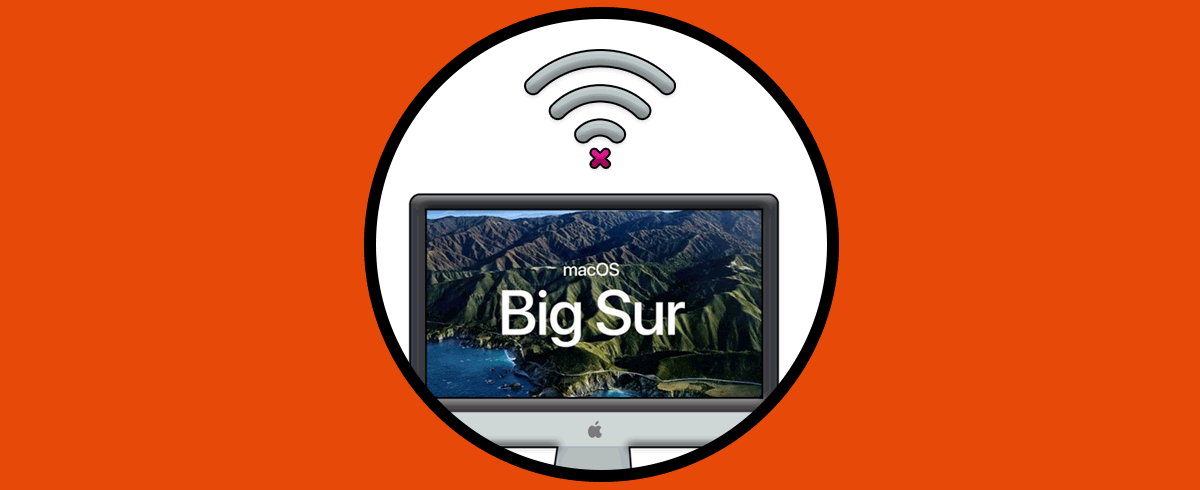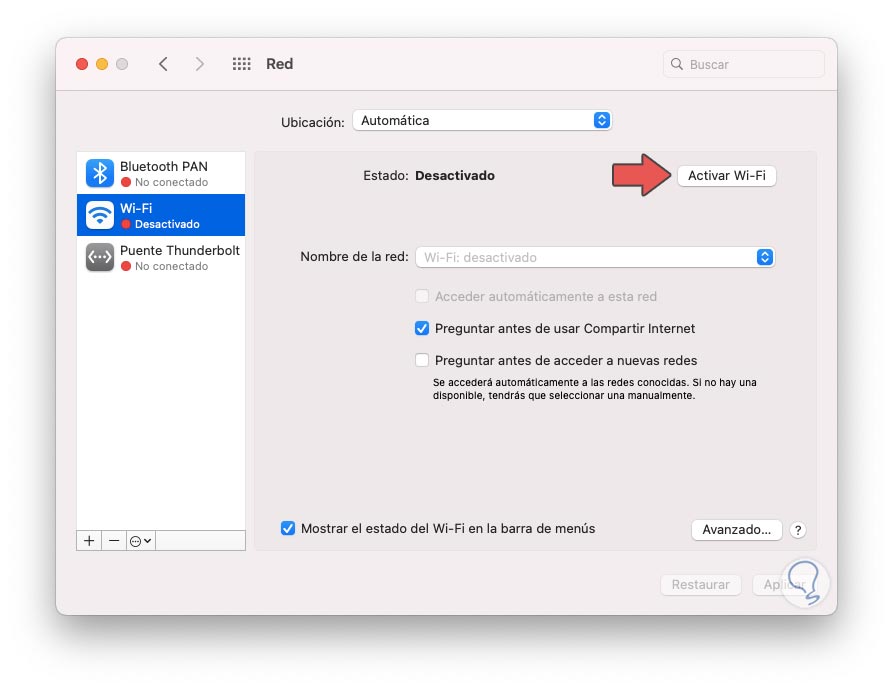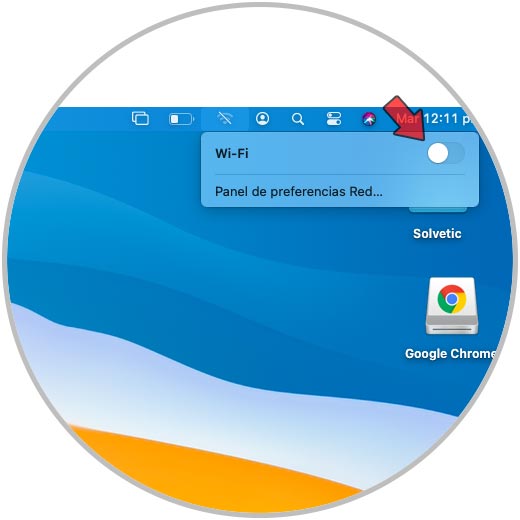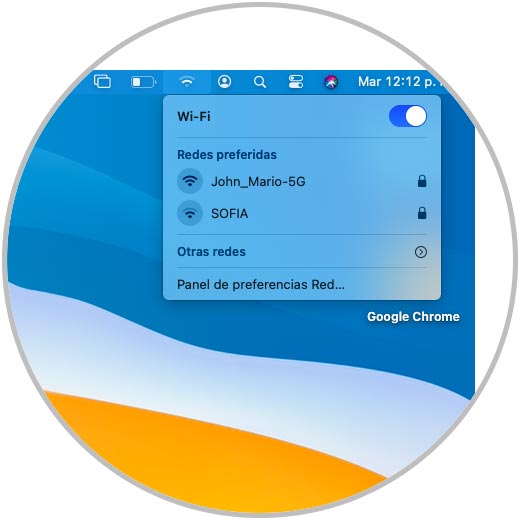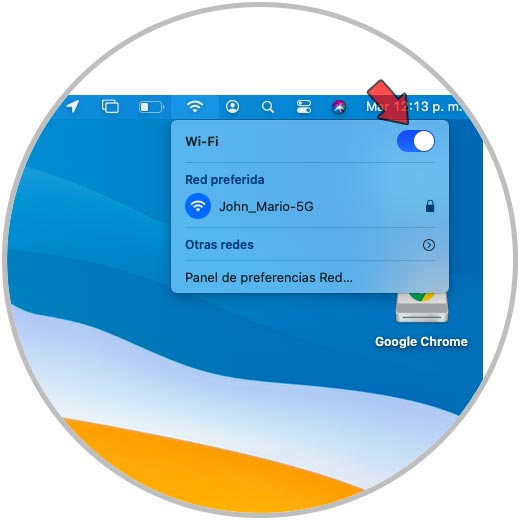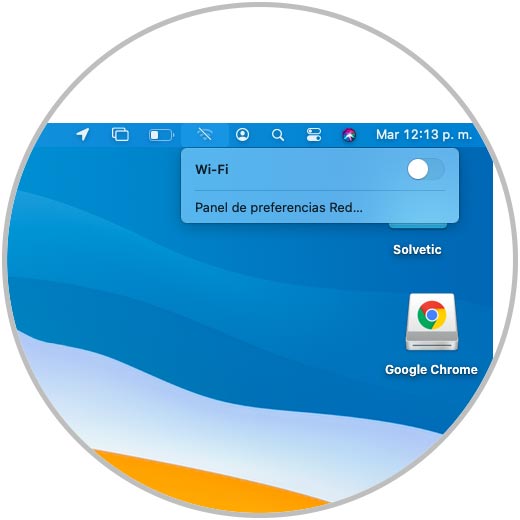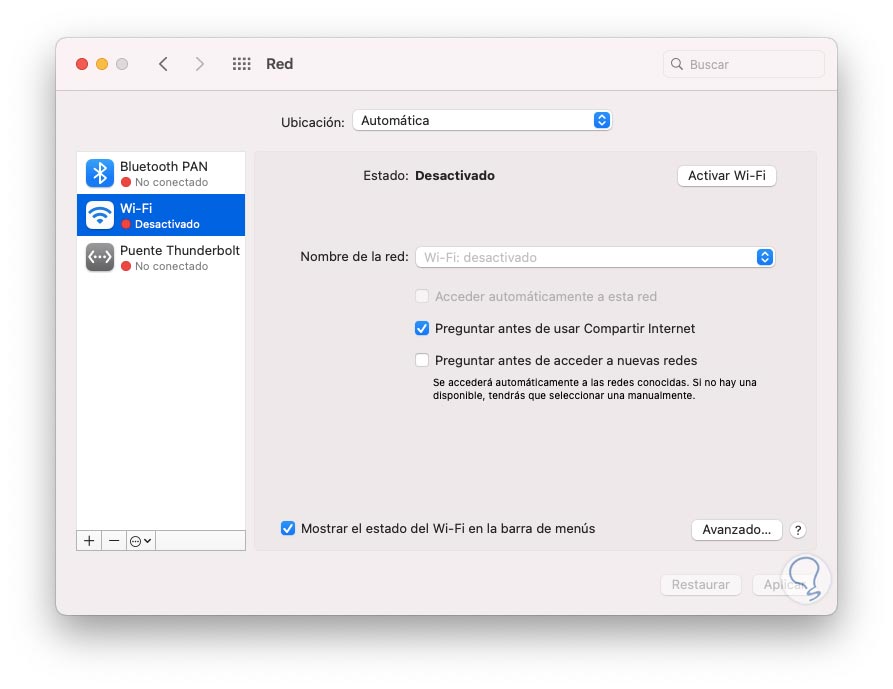La conexión a internet se ha convertido en un requisito indispensable para nuestros ordenadores, ya que a través de ella tenemos la posibilidad de acceder a la web en busca de información y podemos descargarnos diferentes programas, aplicaciones o juegos, para ejecutarlos en el dispositivo.
La red Wi-Fi es más que vital para conectarnos a los equipos macOS ya que en gran parte de su configuración y diseño estos no cuentan con puertos de red Ethernet, entonces por ello es necesaria la conectividad W-Fi. Si por alguna causa esta falla simplemente podremos dejar de trabajar como debe ser.
Por algunas causas es posible que la red Wi-Fi se haya desactivado y si no sabes cómo activarla de nuevo, Solvetic te explicará cómo activarla o desactivarla en macOS Big Sur.
1. Cómo activar red Wi-Fi en macOS Big Sur
Para este proceso, abrimos Preferencias del sistema usando alguno de los siguientes métodos:
- Desde el Dock
- Usando Spotlight
- Desde el menú Apple
Veremos lo siguiente:
Allí vamos a la sección “Red” y en la siguiente ventana vamos a la sección Wi-Fi:
Allí podemos realizar dos opciones:
- Activar la red Wi-Fi directamente desde el botón “Activar Wi-Fi”
- Activar la casilla “Mostrar el estado del Wi-Fi en la barra de menús” para activarla de otra forma
Al activar esta casilla, pulsamos sobre el icono de red Wi-Fi en la parte superior del escritorio y veremos que la red esta desactivada:
Basta con pulsar en el interruptor para que macOS Big Sur detecte las redes cercanas y establezca la conexión:
Con esta opción hemos activado la red Wi-Fi en macOS Big Sur.
2. Cómo desactivar red Wi-Fi en macOS Big Sur
Para desactivar la red Wi-Fi en macOS, pulsamos sobre el icono de red Wi-Fi y veremos que esta activa en este momento:
Para desactivarla, simplemente pulsamos en el interruptor de la red para desactivarla:
Para esto, recuerda que debemos ir a Preferencias del sistema y confirmar que la casilla “Mostrar el estado del Wi-Fi en la barra de menús” este activa:
Con este método podemos activar o desactivar la red Wi-Fi en macOS Big Sur.